Cara Menambahkan Posting Terbaru Ke Beranda WordPress
Diterbitkan: 2022-09-15Dengan asumsi Anda ingin pengenalan untuk menambahkan posting terbaru ke beranda WordPress: Salah satu hal pertama yang mungkin ingin Anda lakukan saat menyiapkan situs WordPress baru adalah menambahkan posting blog terbaru Anda ke beranda. Ini dapat dengan mudah dilakukan dengan menambahkan widget Recent Posts ke beranda Anda. Untuk menambahkan widget Recent Posts ke beranda Anda, cukup ikuti langkah-langkah berikut: 1. Masuk ke situs WordPress Anda dan navigasikan ke halaman Widget di bawah menu Appearance. 2. Temukan widget Recent Posts di daftar widget yang tersedia dan seret ke area widget yang diinginkan di beranda Anda. 3. Setelah widget ditambahkan, Anda dapat menyesuaikan pengaturan sesuai keinginan Anda. Misalnya, Anda dapat mengubah jumlah posting yang ditampilkan, urutan posting, dan menampilkan tanggal posting atau tidak. 4. Pastikan untuk mengklik tombol Simpan untuk menyimpan perubahan Anda. Itu saja! Sekarang Anda harus memiliki daftar posting terbaru yang bagus di beranda WordPress Anda.
Anda dapat memamerkan artikel terbaru Anda dengan menggunakan widget Recent Posts, yang dapat ditemukan di sidebar atau footer. Anda dapat menarik dan melepas widget menggunakan Editor Klasik lama atau blok widget menggunakan editor Gutenberg baru. Hanya ada dua opsi: gunakan widget Gutenberg Latest Posts atau gunakan plugin dari penyedia lain. Untuk menyisipkan posting terbaru di WordPress, kami sarankan menggunakan plugin pihak ketiga. Di WordPress, Anda dapat menempelkan kode pendek di mana saja di dalam area konten atau menggunakan blok WP Latest Posts. Selanjutnya, plugin menyertakan widget tambahan yang dikenal sebagai Top Posts, yang dapat diaktifkan dengan memasukkan Widget Ekstra ke dalam pengaturan plugin Anda.
Bagaimana Saya Menambahkan Bagian Posting Terbaru Di WordPress?
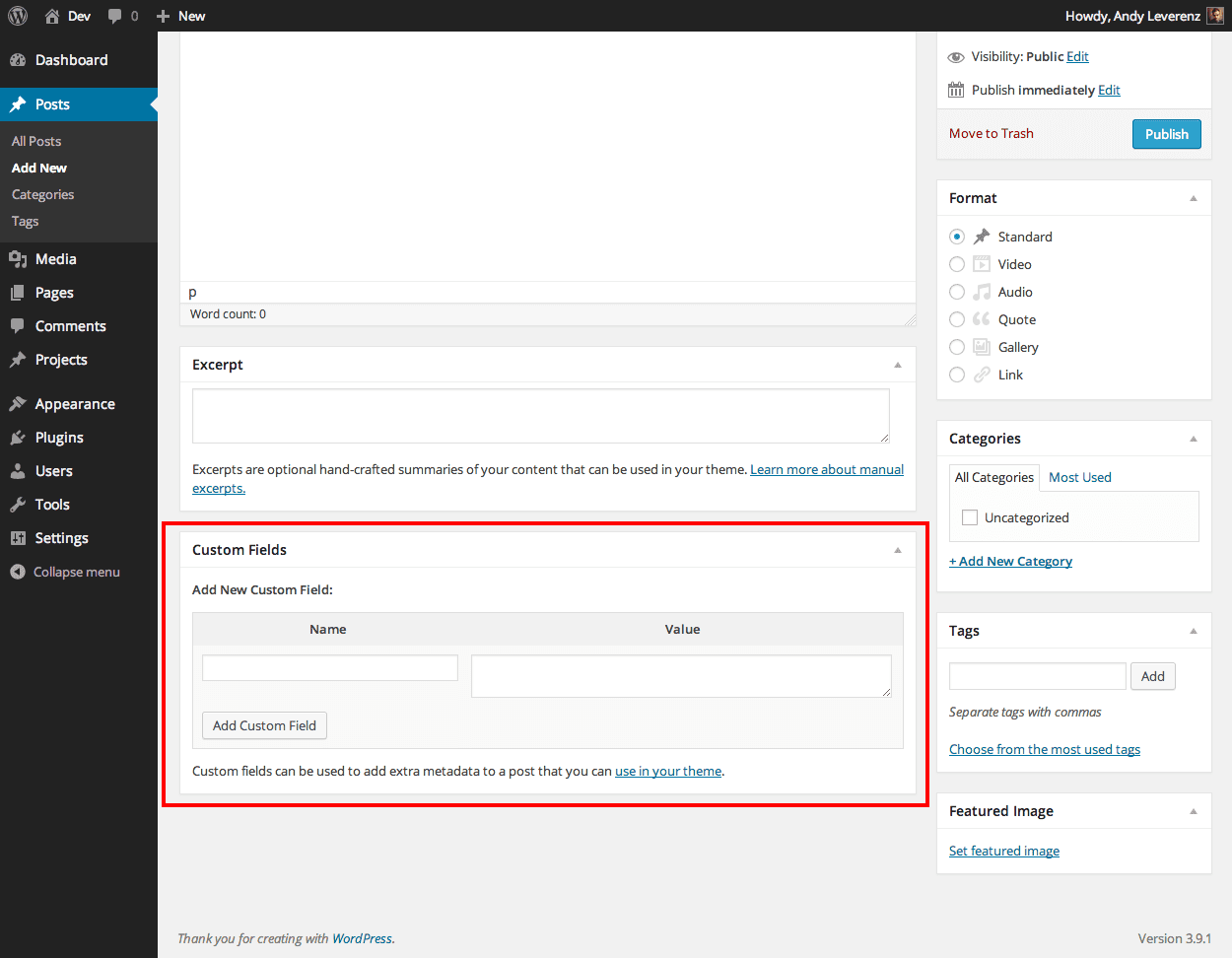 Kredit: www.elegantthemes.com
Kredit: www.elegantthemes.comMenambahkan bagian posting terbaru di WordPress itu mudah. Cukup ikuti langkah-langkah berikut: 1. Buka halaman Widget di area admin WordPress Anda. 2. Temukan widget Recent Posts dan tambahkan ke sidebar Anda. 3. Konfigurasikan pengaturan widget, seperti jumlah posting yang akan ditampilkan dan apakah tanggal posting akan ditampilkan. 4. Simpan perubahan Anda. Itu saja! Situs WordPress Anda sekarang akan menampilkan daftar posting terbaru Anda di sidebar.
Menampilkan posting terbaru memungkinkan pengguna dengan cepat menemukan dan menghabiskan lebih banyak waktu di situs web Anda. Anda dapat memasukkan daftar posting terbaru Anda di sidebar Anda, setelah konten posting selesai, atau di dalam posting dengan kode pendek. Menggunakan fitur WordPress yang dibahas dalam artikel ini, Anda akan dapat menampilkan posting terbaru. Anda dapat menampilkan daftar posting terbaru di sidebar Anda dengan menambahkan blok widget 'Postingan Terbaru'. Anda juga dapat memilih untuk menampilkan sejumlah posting tertentu dari panel pengaturan. Anda dapat mengubah urutan posting dari Terbaru ke Terlama tergantung pada preferensi Anda, dan Anda hanya dapat menampilkan posting dari kategori tertentu. Anda dapat menggunakan widget Recent Posts With Thumbnails untuk menempatkan posting terbaru di situs WordPress Anda dengan cara yang paling optimal.
Fitur ini memungkinkan Anda untuk menampilkan ekstrak, mengabaikan kategori tertentu, menampilkan posting tempel, dan menunjukkan jumlah posting yang Anda tampilkan, serta penulisnya, dalam berbagai cara. Untuk menambahkan posting terbaru ke tema WordPress, pengguna WordPress dengan tema yang lebih canggih mungkin perlu memodifikasi file tema mereka secara langsung. Menggunakan WP_Query adalah cara paling mudah untuk menampilkan posting terbaru secara manual di WordPress. Anda akan dapat melihat posting terbaru dengan mengklik judul dan kutipan dari posting terbaru. Anda dapat mencegah perubahan Anda hilang saat memperbarui tema dengan menggunakan tema anak. Sebelum mengedit file tema Anda, itu selalu ide yang baik untuk membuat cadangan mereka.
Postingan Terbaru Di Bagian Komentar
Postingan terbaru untuk postingan blog tertentu dapat dilihat dengan mengklik tautan “posting terbaru” di bagian komentar postingan.
Bagaimana Saya Mendapatkan Postingan Untuk Ditampilkan Di Beranda WordPress Saya?
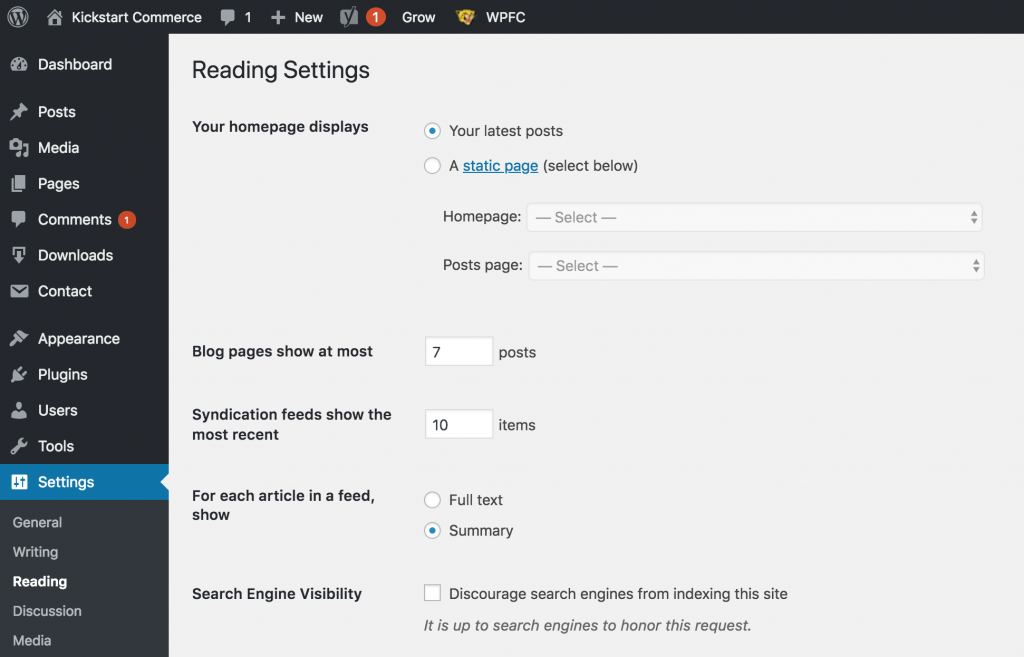 Kredit: www.kickstartcommerce.com
Kredit: www.kickstartcommerce.comJika Anda ingin posting Anda muncul di halaman beranda, dan WordPress belum melakukannya untuk Anda, inilah cara Anda melakukannya. Pilih Pengaturan dari menu admin WordPress. Anda dapat menemukan tampilan beranda Anda di bagian Postingan terbaru Anda. Anda dapat kembali ke beranda Anda dengan mengklik tombol Simpan Perubahan dan kemudian mengetikkan URL baru Anda.

Halaman beranda mungkin memiliki tampilan yang berbeda dari halaman terkait postingan. Salah satu dari banyak opsi WordPress yang dapat dikonfigurasi adalah yang ini. Halaman blog muncul di bagian atas halaman dengan opsi terbanyak; lihat tangkapan layar di atas untuk informasi lebih lanjut. Jika Anda tidak ingin menggunakan fungsionalitas halaman Posting WordPress atau tidak menyukai desainnya, Anda harus mencari template yang cocok untuk Anda. Jika tema Anda menyertakan template yang berhubungan dengan blog, Anda harus memeriksa ulang apakah itu juga. Setelah menginstal WP Show Posts, kami akan menggunakannya untuk menambahkan semua posting kami ke halaman blog WordPress kami. Setelah Anda menambahkan judul dan memilih taksonomi (misalnya, kategori), Anda harus mencentang semua istilah taksonomi yang Anda pilih.
Anda dapat mengaktifkan pagination dengan mengklik kotak centang di sebelah Pagination, dan Anda juga dapat mengubah jumlah posting per halaman dengan mengklik kotak centang di sebelah Halaman. Dengan mengklik tanda +, Anda dapat menambahkan blok Gutenberg, lalu mencari kode pendek. Setelah itu, klik tombol Perbarui di bagian bawah untuk memperbarui halaman. Untuk membuat halaman blog WordPress Anda, Anda harus terlebih dahulu menggunakan kode. Untuk mengakses direktori WordPress, sambungkan kredensial FTP Anda ke server Anda. Buat file baru di direktori /WP-content/themes/theme-name/ dan beri nama dengan benar. File result.html akan kosong.
File ini berisi kode yang diperlukan untuk menambahkan kode yang sesuai untuk template halaman Anda. Ini hanyalah sebuah metode untuk menyimpan data pada posting yang diterbitkan dalam variabel $blog_posts kami. Loop while bagian dalam berisi div yang berisi entri blog kelas khusus, yang menghasilkan konten berdasarkan postingan terbaru yang diterbitkan di div. Kami telah menambahkan beberapa kelas kustom ke elemen HTML untuk membantu kustomisasi CSS, jika kami membutuhkannya nanti. Untuk membuat bagian artikel terpisah untuk setiap posting blog, kita dapat menggunakan loop WordPress di dalam template halaman kustom kita. Untuk membaca lebih lanjut tentang posting tertentu, Anda harus terlebih dahulu mengklik tautan, menelusuri kategori, kutipan, atau mengklik tombol Baca lebih lanjut. Kode dapat diubah dengan menambahkan, menghapus, atau mengubah bagian tergantung pada kebutuhan Anda.
Cara Menampilkan Postingan Blog Terbaru Di Situs Web Anda
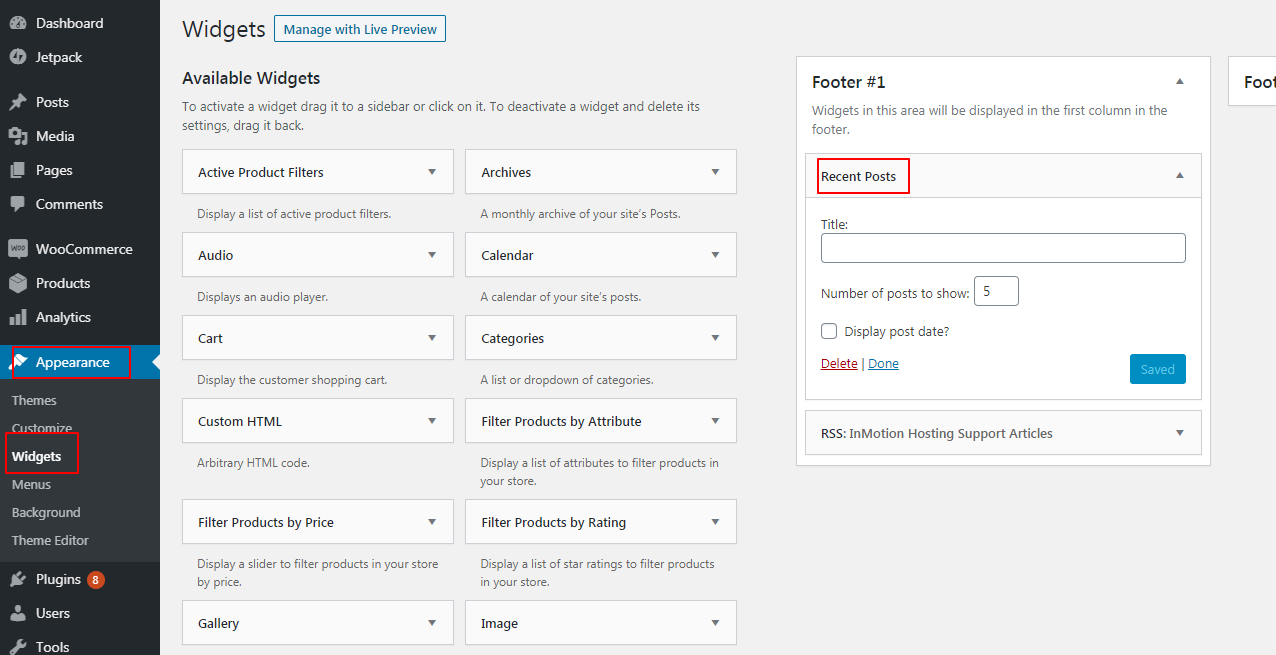 Kredit: InMotion Hosting
Kredit: InMotion HostingAda beberapa cara untuk menampilkan posting blog terbaru di situs web Anda. Salah satu caranya adalah dengan menggunakan plugin atau widget yang memang didesain khusus untuk tujuan tersebut. Cara lain adalah dengan mengkodekannya sendiri menggunakan HTML, CSS, dan PHP. Jika Anda menggunakan WordPress, ada fungsi bawaan yang disebut wp_get_recent_posts() yang dapat Anda gunakan di file template tema Anda.
Menyiapkan Widget Posting Terbaru Di Elemento
Silakan lihat posting terbaru Elementor. Arahkan ke tab 'Widget' di editor Anda dan klik.
Dengan mengklik widget, Anda dapat melihat posting terbaru.
Anda dapat menarik dan melepas widget ke bilah sisi Anda.
Anda dapat memberi widget Anda judul alternatif dalam pengaturannya, memilih tanggal publikasi untuk setiap posting, dan menentukan berapa banyak posting yang ingin Anda tampilkan.
Kode Html Posting Terbaru
Kode untuk posting terbaru adalah:
- Postingan Terbaru 1
- Postingan Terbaru 2
- Postingan Terbaru 3
Cara Menggunakan Umpan Untuk Melihat Postingan Dari Hari Atau Bulan Tertentu
Umpan adalah opsi jika Anda hanya ingin melihat posting dari tanggal atau bulan tertentu. Langkah-langkah berikut harus diambil.
Anda dapat mengakses Umpan dengan mengetuk tiga baris di sudut kiri atas.
Anda dapat melihat postingan dari tanggal atau bulan tertentu dengan memilihnya dari menu tarik-turun.
Pilihan dapat diperluas dengan mengetuk panah kanan.
Anda dapat melihat semua posting Anda dari hari atau bulan itu dengan mengetuk tautan Postingan di sudut kanan atas layar.
